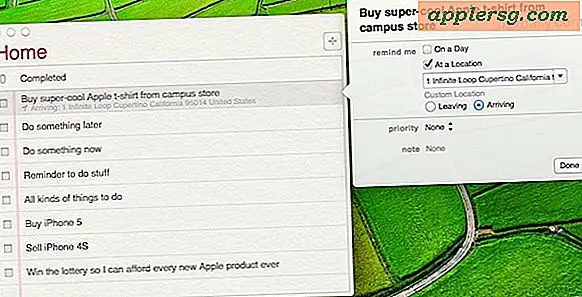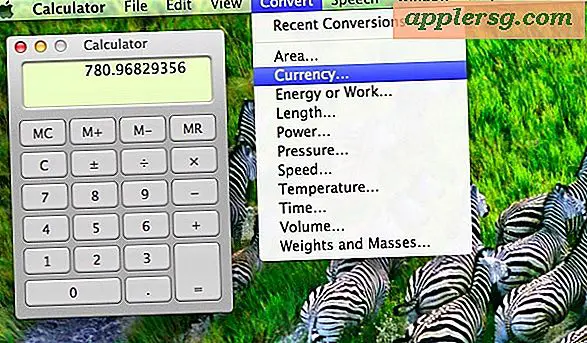วิธีเปลี่ยนเพลงเป็นริงโทนสำหรับ iPhone
เพลงในคลัง iTunes ของคุณจะทำงานเป็นเสียงเรียกเข้าสำหรับ iPhone ของคุณ ไม่ว่าคุณจะดาวน์โหลดเพลงจาก iTunes หรือนำเข้าจากซีดี iTunes ก็สามารถแปลงเพลงหรือคลิปที่คุณเลือกและซิงค์กับคลังริงโทนของ iPhone ได้ การเพิ่มเสียงเรียกเข้าให้กับ iPhone ของคุณช่วยให้คุณแสดงความคิดสร้างสรรค์ของคุณไปพร้อมกับฟังเพลงโปรดของคุณทุกครั้งที่โทรศัพท์ดัง ITunes อนุญาตให้คุณแยกคลิปออกจากเพลงของคุณ ดังนั้นคุณจึงไม่ต้องฟังมันตั้งแต่ต้น ยกเว้นว่าเป็นส่วนที่เหมาะที่สุดสำหรับใช้เป็นริงโทน
เปิด iTunes คลิกสองครั้งที่เพลงในคลังของคุณเพื่อเริ่มเล่นเพลง เขียนจุดเริ่มต้นและจุดสิ้นสุดของคลิปที่คุณต้องการแยกเป็นเสียงเรียกเข้า ตัวนับอยู่ที่ด้านบนของหน้าจอใกล้กับตัวควบคุมระดับเสียง
คลิกขวาที่เพลงและเลือก "รับข้อมูล" คลิก "ตัวเลือก" พิมพ์เวลาเริ่มต้นของคลิปในกล่อง "เวลาเริ่มต้น" โดยใช้เครื่องหมายทวิภาคเพื่อแยกนาทีและวินาที หากคลิปเริ่มต้นในนาทีแรกของเพลง ให้พิมพ์เลขศูนย์ตามด้วยเครื่องหมายทวิภาคแล้วนับวินาที
พิมพ์เวลาสิ้นสุดของคลิปในช่อง “หยุดเวลา” เพื่อให้แน่ใจว่าคลิปนั้นใช้เวลาไม่เกิน 40 วินาที คลิก "ตกลง" เพื่อปิดกล่องโต้ตอบ
คลิกขวาที่เพลงของคุณแล้วเลือก "แปลงส่วนที่เลือกเป็น AAC" iTunes จะทำสำเนาคลิปเพลงของคุณถัดจากแทร็กต้นฉบับในคลัง iTunes ของคุณ
คลิกคลิปริงโทนเพื่อเลือก แล้วกด "Backspace" บนแป้นพิมพ์เพื่อลบไฟล์ คลิก "เก็บไฟล์" เมื่อ iTunes ถามว่าคุณต้องการลบไฟล์ออกจากฮาร์ดไดรฟ์ของคุณหรือไม่
คลิก "เริ่ม" และไปที่ "เอกสารของฉัน" ดับเบิลคลิก "เพลงของฉัน" แล้วคลิก "เพลง iTunes" ค้นหาโฟลเดอร์ที่มีเพลงต้นฉบับที่คุณใช้เป็นเสียงเรียกเข้า โฟลเดอร์จะมีชื่ออัลบั้มหรือชื่อศิลปิน
คลิกไฟล์ริงโทนช้าๆ สองครั้งเพื่อเปิดใช้งานการเปลี่ยนชื่อไฟล์ คลิกทางด้านขวาของนามสกุลไฟล์ M4A เพื่อย้ายเคอร์เซอร์ไปที่นั่น กด "Backspace" บนแป้นพิมพ์เพื่อลบตัวอักษร "A"
พิมพ์ “R” ที่ท้ายนามสกุลไฟล์เพื่อเปลี่ยนเป็น “M4R” คลิก "ตกลง" เมื่อคอมพิวเตอร์ถามว่าคุณต้องการเปลี่ยนนามสกุลไฟล์ของไฟล์หรือไม่ คลิกสองครั้งที่ไฟล์เพื่อเพิ่มลงในคลัง iTunes ของคุณ
เชื่อมต่อ iPhone ของคุณเข้ากับพอร์ต USB บนคอมพิวเตอร์ของคุณ คลิกชื่อ iPhone ของคุณในส่วน "อุปกรณ์" ของรายการ "แหล่งที่มา" ทางด้านซ้ายของหน้าต่าง iTunes
คลิกแท็บ "เสียงเรียกเข้า" ที่ด้านบนของหน้าจอและทำเครื่องหมายที่ช่องถัดจาก "ซิงค์เสียงเรียกเข้า"
เคล็ดลับ
ฟังส่วนที่ดังที่สุดของเพลงเพื่อใช้เป็นคลิปริงโทน คอรัสมักจะดังกว่าเพลงที่เหลือ